Guida completa su come rimuovere un Feed RSS all’interno del client di posta Microsoft Outlook 2016.
Sei stufo di ricevere, all’interno del client di posta Outlook, tutti quei messaggi di posta legati ai tuoi siti preferiti aggiunti tramite Feed RSS? Vorresti rimuovere definitivamente il collegamento ma non sai come fare? Beh, se questo è il tuo problema allora sei capitato nel posto giusto. In questo articolo, infatti, ti mostrerò quanto è semplice rimuovere un Feed RSS all’interno di Microsoft Outlook 2016.
Per raggiungere il tuo obbiettivo la prima cosa da fare è ovviamente aprire il client di posta. In Windows 10 il metodo più veloce per farlo è quello di digitare la parola Outlook, all’interno della barra di ricerca dello Start, e selezionare la prima voce proposta.
Una volta aperto il client cliccare, dalla barra dei menu in alto, su File. Nella maschera Informazioni account cliccare su Impostazioni account e successivamente ancora su Impostazioni account…
All’interno della maschera Impostazioni account aprire il tab denominato Feed RSS e selezionare il feed da rimuovere. Cliccare su Rimuovi per procedere alla cancellazione.
Cliccare su Sì per confermare l’eliminazione del Feed.
Ora come ultimo passaggio, ma non meno importante, è necessario cancellare la cartella legata al Feed RSS. Per cancellarla è sufficiente, dopo averla selezionata, cliccarci sopra con il tasto destro del mouse e dal menu che compare selezionare Elimina cartella.
Ora, se tutto è stato fatto correttamente, non dovresti ricevere più mail alla creazione di un nuovo articolo sul sito monitorato.
Spero con questa guida di essere riuscito ad aiutarti nella risoluzione del tuo problema.
Ti potrebbe interessare anche:
- Aggiungere un Feed RSS in Outlook 2016
- Creare una firma all’interno di Outlook
- Attivare fuori sede in Outlook 2016

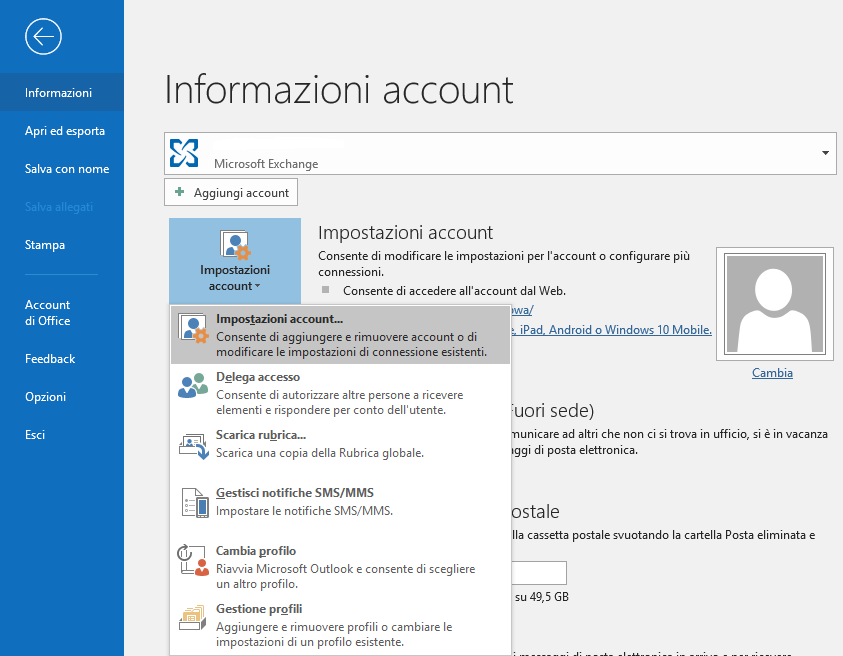
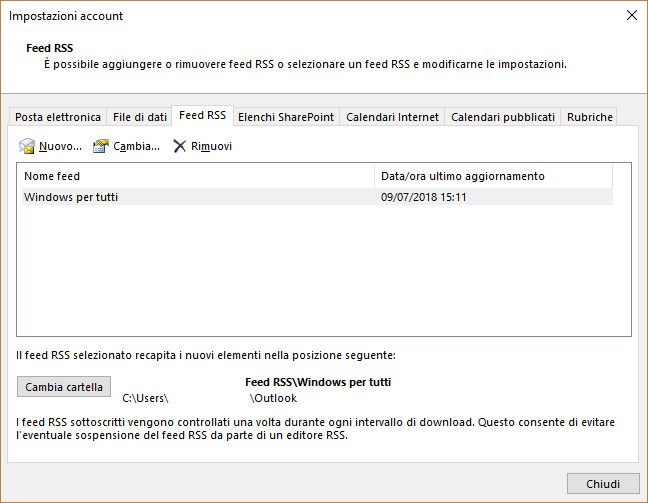

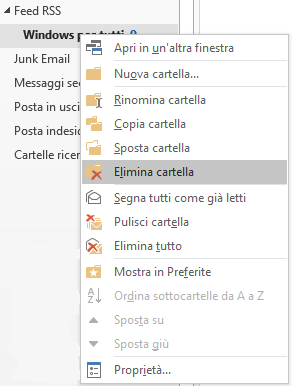

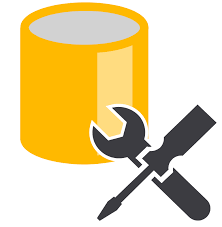
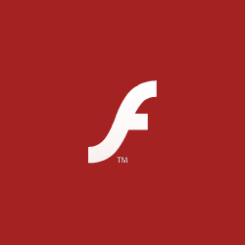

Commenta per primo